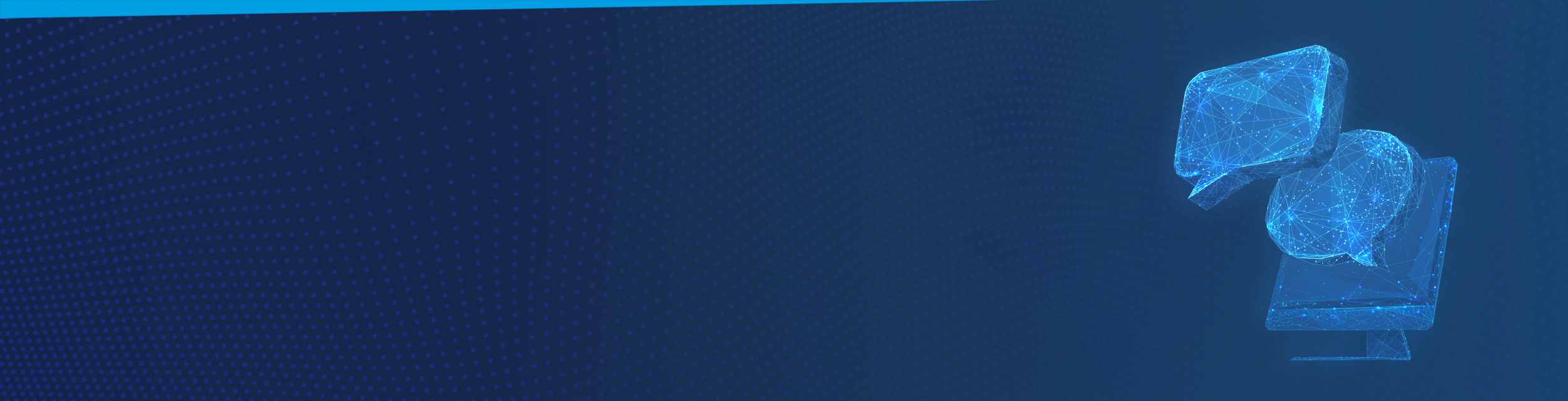
MDESIGN cloud
Erste Schritte zur schnellen Anwendung
Einführung
Die MDESIGN cloud ermöglicht die Nutzung der MDESIGN Software ohne lokale Installation. Durch die Nutzung einer virtuellen Maschine können Sie umfangreiche Berechnungen durchführen und auf alle Funktionen zugreifen, ohne dass eine lokale Installation erforderlich ist.
Erste Schritte
1. Anmelden:
- Öffnen Sie die MDESIGN cloud-Seite.
- Geben Sie Ihre E-Mail-Adresse und Ihr Passwort ein.
- Klicken Sie auf „Anmelden“..
2. Anwendung beenden:
- Öffnen Sie das Pull-Down-Menü Ihres Profils (rechts oben) und klicken Sie die Option „End session“

Hauptfunktionen
Die Nutzung diese der MDESIGN cloud-Version bietet den vollständigen Berechnungsumfang von MDESIGN. Einige Funktionen unterscheiden sich jedoch in der Handhabung:
Navigationsleisten
Die Benutzeroberfläche verfügt über zwei Hauptnavigationsleisten:
MDESIGN cloud Leiste:
- Datei hochladen: Übertragen Sie Dateien in die MDESIGN cloud.
- Home-Ordner: Verwalten Sie Ihre Dateien.
- Abmelden: Beenden Sie Ihre Sitzung sicher.

MDESIGN Leiste:
- Berechnungen: Führen Sie technische Berechnungen durch.
- Dokumentationen: Greifen Sie auf umfassende Dokumentationen zu.

Dateiverwaltung
In der MDESIGN cloud steht Ihnen zur Ablage Ihrer Daten der „Home Folder“ zur Verfügung. Über diesen können Sie Berechnungsdaten beispielsweise von Ihrer Festplatte importieren, Ihre Berechnungen und Dokumentationen ablegen und im Anschluss auf Ihren Rechner herunterladen. Dieser Ordner bildet somit die zentrale Schnittstelle zwischen virtueller Maschine und Ihrer Hardware.
Klicken Sie in der MDESIGN cloud Navigationsleiste auf das Icon „My Files“ und wählen Sie im Pop-Up-Fenster den Ordner „Home Folder“.
- Dateien importieren: Laden Sie Dateien über die Funktion „Datei hochladen“ in Ihren Home-Ordner hoch.
- Dateien öffnen: Greifen Sie auf Ihre hochgeladenen Dateien zu und öffnen Sie diese direkt in der MDESIGN cloud.


Speichern und Exportieren
Um im Anschluss an Ihre Berechnung die Ergebnisse zu sichern, klicken Sie auf „Speichern unter“ in der MDESIGN Navigationsleiste und wählen unter „This PC“ den Speicherort „Home Folder“. Ihre Dokumentation können Sie ebenfalls im „Home Folder“ sichern, z.B. als PDF. Nutzen Sie hierfür das Icon „Export“ in der MDESIGN Navigationsleiste und wählen Sie als Speicherort den „Home Folder“.
- Ergebnisse speichern: Speichern Sie Ihre Arbeit im Home-Ordner für einfachen Zugriff von jedem Gerät.
- Dokumente exportieren: Exportieren Sie Ihre Ergebnisse und Dokumentationen als PDF und laden Sie sie auf Ihr lokales Gerät herunter.

Für den Download Ihrer Dokumente öffnen Sie den „Home Folder“ über „My Files“ in der MDESIGN cloud Navigationsleiste, wählen die entsprechende Datei und klicken Sie auf das Pfeilsymbol am Ende der jeweiligen Zeile. Wählen Sie „Download“, um die Datei auf Ihren Rechner herunterzuladen.

Weitere Hilfethemen
Für detaillierte Anleitungen und weitere Informationen zur Nutzung der MDESIGN cloud wenden Sie sich bitte an unseren Support.
